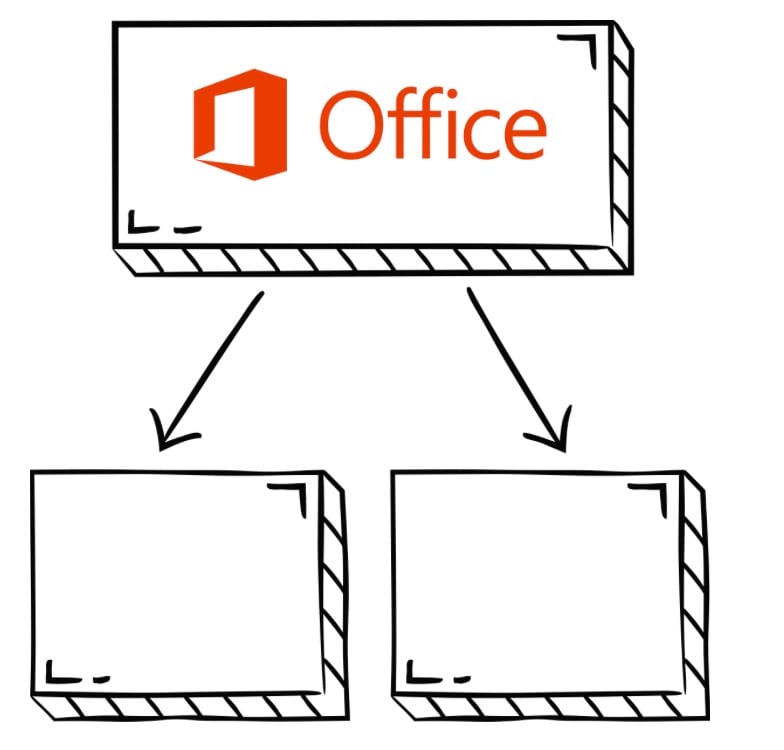
l mind mapping è una tecnica dinamica per visualizzare idee, concetti e informazioni. Offre un modo creativo e strutturato per organizzare i pensieri, rendendolo uno strumento prezioso per il brainstorming, la pianificazione e la risoluzione dei problemi.
Ciò che è ancora più entusiasmante è che non hai bisogno di un software specializzato per le mappe mentali per iniziare. Devi conoscere Office 365, la suite di strumenti che include Excel, Word e PowerPoint. Sapevi che uno qualsiasi di questi può essere utilizzato per le mappe mentali? Questa fantastica funzionalità di Office 365 significa che puoi creare mappe mentali con strumenti con cui hai già familiarità.
Questo articolo esplorerà le possibilità di utilizzo delle applicazioni Microsoft Office 365 per il mind mapping. Aprirà una nuova porta a un mondo di creatività ed efficienza. Se sei uno studente, un professionista o chiunque voglia migliorare il tuo brainstorming e l'organizzazione delle idee, questa guida è per te. Sblocca il potenziale di Office 365 per il mind mapping mentre leggi.
In questo articolo
Parte 1. Importanza delle mappe mentali in Office 365
L'integrazione delle funzionalità di mind mapping in Microsoft 365 è essenziale per migliorare la produttività e semplificare il flusso di lavoro per vari utenti. Che tu sia uno studente, un professionista o un pensatore creativo, avere strumenti di mind mapping in Office 365 offre numerosi vantaggi.
Innanzitutto, questa integrazione semplifica e velocizza il processo di mind mapping. Gli utenti possono creare rapidamente rappresentazioni visive delle loro idee, progetti e piani. Non avranno bisogno di app di terze parti separate. Questa efficienza è particolarmente preziosa per coloro che sono costantemente in movimento o lavorano in situazioni in cui il tempo è un fattore critico.
Inoltre, avere la mappatura mentale direttamente in Office 365 elimina la seccatura di dover gestire e trasferire file tra diverse applicazioni. Questa integrazione senza soluzione di continuità assicura che le tue mappe mentali siano sempre accessibili e sincronizzate con il tuo altro lavoro. Ciò può aiutare ad aumentare la praticità e a ridurre al minimo il rischio di perdita di dati.
Parte 2. Come creare mappe mentali in Microsoft Office 365
In Office 365, il segreto per creare mappe mentali risiede in uno strumento versatile noto come SmartArt. SmartArt è una funzionalità disponibile in varie applicazioni di Office 365, come Excel, Word e PowerPoint. È progettata per aiutarti a illustrare e organizzare visivamente le tue idee.
SmartArt offre una gamma di grafici pre-progettati, tra cui vari stili di organigrammi, processi, cicli e diagrammi gerarchici. Naturalmente, puoi anche progettare la tua mappa mentale utilizzando gli elementi che fornisce.
Questa parte si concentrerà sull'uso di SmartArt in Microsoft Word per creare le tue mappe mentali . È un processo semplice che segue questi cinque passaggi:
Passaggio 1:
Apri Microsoft Word sul tuo dispositivo e inizia un nuovo documento. Se hai già un documento a cui vuoi aggiungere una mappa mentale, va benissimo lo stesso.
Passaggio 2:
Clicca sulla scheda Inserisci nella barra multifunzione di Word per trovare l' opzione SmartArt . Clicca per aprire una galleria di grafica SmartArt.
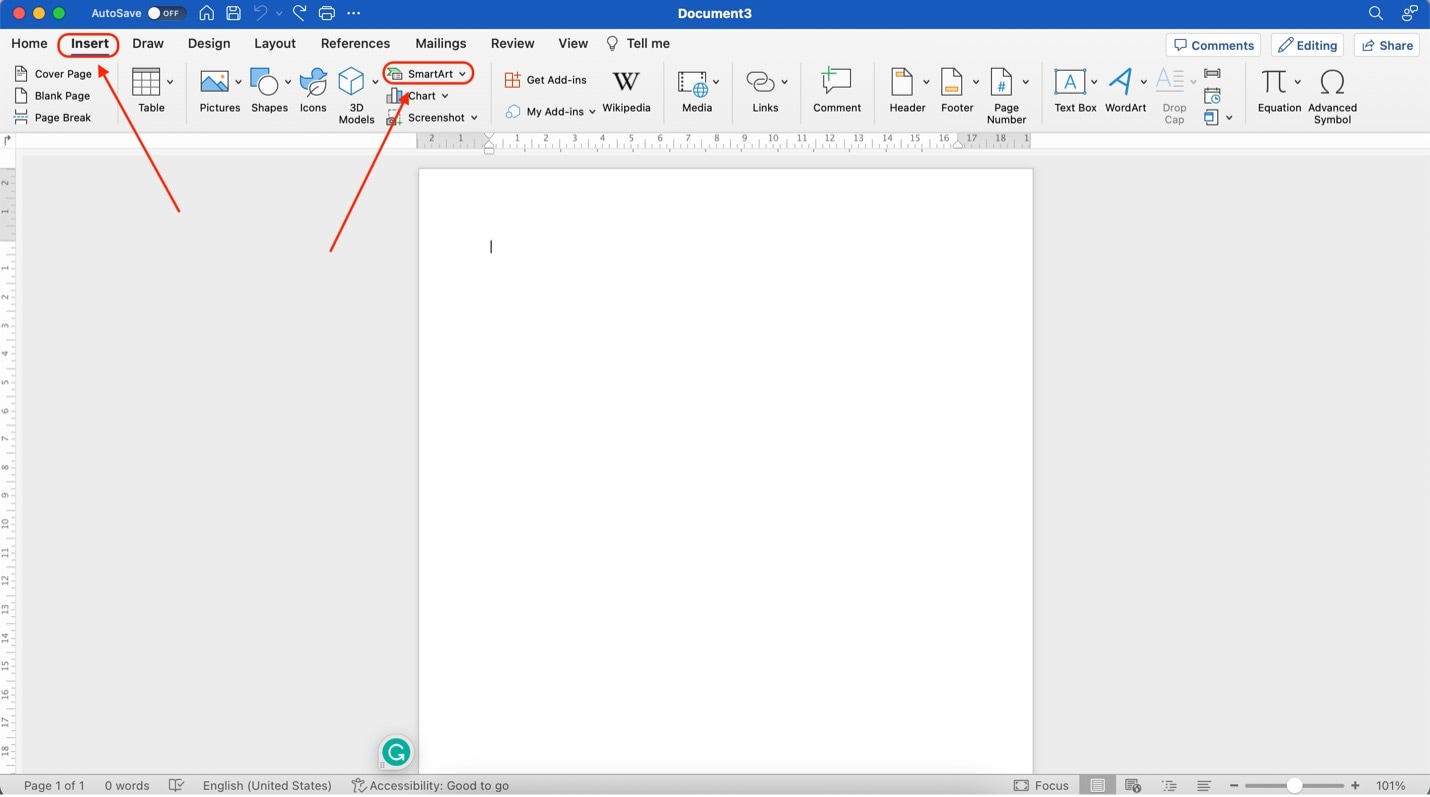
Passaggio 3:
Nella categoria Gerarchia , trova il layout Gerarchia orizzontale . Questo è il più adatto per la mappatura mentale. Naturalmente, puoi esplorare altre opzioni per le tue esigenze di mappatura mentale nelle altre categorie.
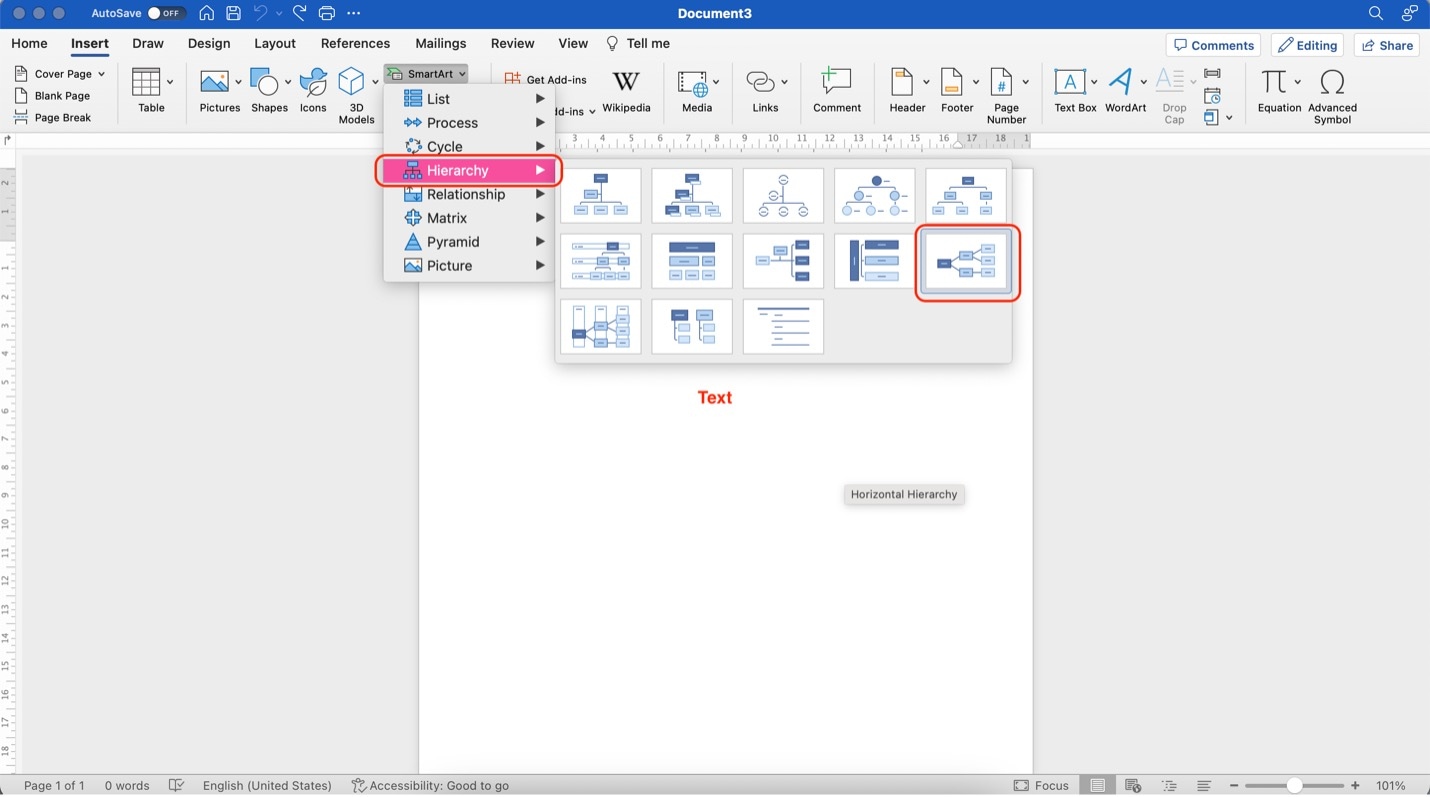
Passaggio 4:
Una finestra SmartArt Text apparirà dopo aver aggiunto il tuo grafico. Modifica i campi [Text] in base al contenuto di cui hai bisogno. Puoi aggiungere altre forme cliccando sul pulsante + ed eliminarne alcune cliccando sul pulsante –.
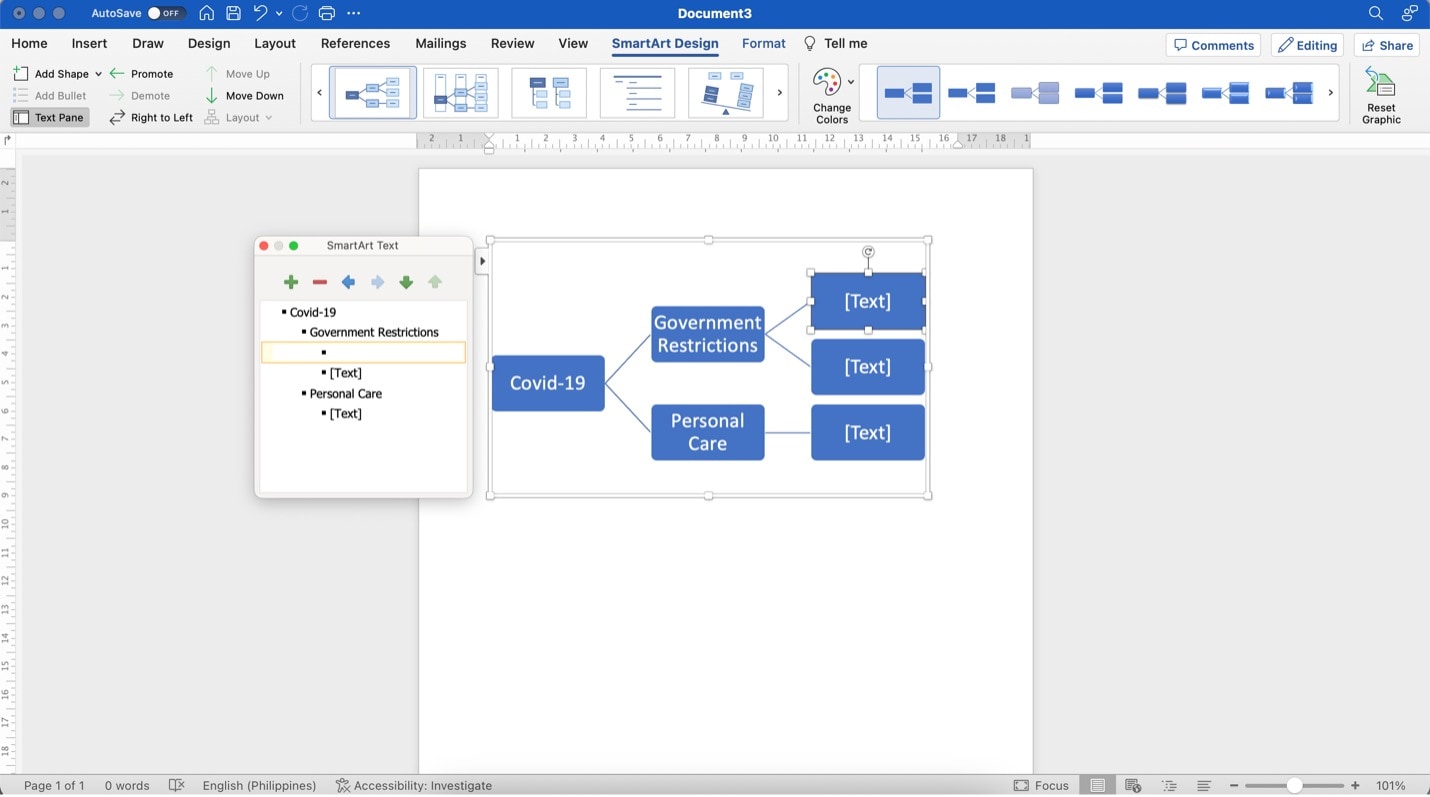
Passaggio 5:
Per rendere la tua mappa mentale più accattivante, usa i menu Layout Editor e Color Editor (come indicato di seguito) in SmartArt Design. Puoi anche cambiare lo stile/colore/dimensione del font andando su Home e usando i pulsanti dell'editor di testo.
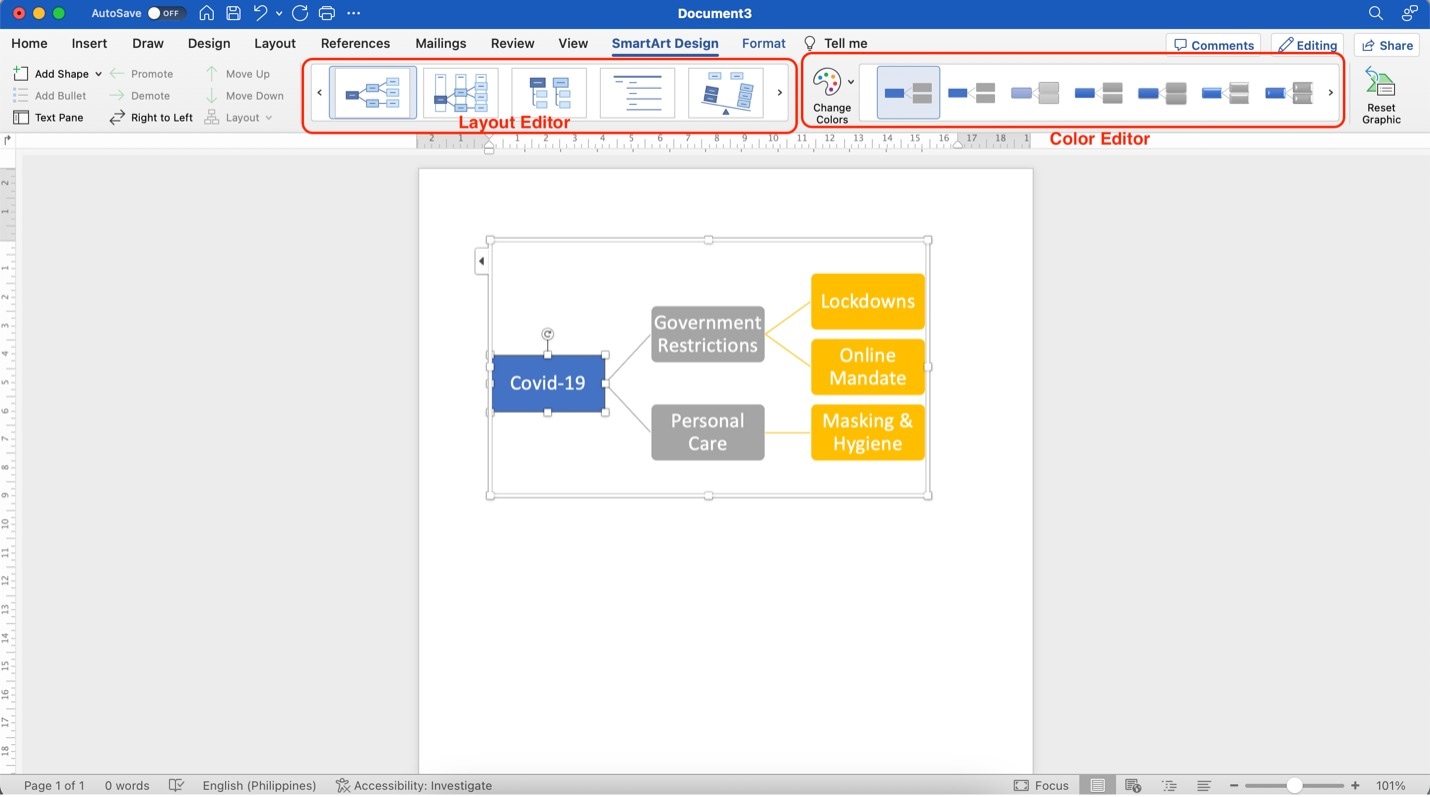
Seguendo questi passaggi, puoi usare la funzionalità SmartArt per creare mappe mentali in Microsoft Word. Il processo ti aiuterà a visualizzare e organizzare efficacemente i tuoi pensieri e concetti. E ricorda, SmartArt non è limitato a Word. Puoi seguire gli stessi passaggi in varie app Microsoft per creare mappe mentali su misura per le tue esigenze.
Parte 3. Vantaggi della mappatura mentale in Office 365
Quando si tratta di Office 365, l'integrazione delle mappe mentali offre una serie di vantaggi che vanno oltre l'efficienza migliorata e la riduzione dei problemi. Ecco alcuni vantaggi aggiuntivi da considerare:
- Chiarezza migliorata. Le mappe mentali aiutano a chiarire informazioni complesse, rendendo più facile per il creatore e il pubblico comprendere concetti intricati.
- Ausilio visivo per l'apprendimento. Gli elementi visivi stimolano la memoria e la comprensione, rendendo le mappe mentali preziose per l'insegnamento e l'apprendimento.
- Espressione creativa. Le mappe mentali incoraggiano la creatività poiché puoi usare varie forme, colori e strutture per rappresentare i tuoi pensieri, consentendo un'espressione innovativa.
- Problem Solving. Sono eccellenti per sessioni di brainstorming e problem solving, consentendo di visualizzare diversi approcci e soluzioni.
- Comunicazione concisa. Le mappe mentali aiutano a condensare informazioni estese in un formato conciso e organizzato, perfetto per presentazioni o report.
- Pianificazione efficace. Offrono un modo efficiente per pianificare progetti, delineare strategie e gestire attività.
- Versatilità: poiché è possibile creare mappe mentali in varie applicazioni di Office 365, questa soluzione offre versatilità, consentendo di scegliere lo strumento più adatto alle proprie esigenze.
- Collaborazione. Le mappe mentali sono eccellenti per il lavoro collaborativo, consentendo ai team di contribuire con le proprie idee e intuizioni visivamente.
- Monitoraggio degli obiettivi. Puoi usare le mappe mentali per stabilire obiettivi e tracciare i progressi verso il loro raggiungimento. Quando usi Office 365, saranno accessibili in ogni momento.
Incorporare le mappe mentali in Office 365 porta molti vantaggi. Rende il tuo lavoro efficiente e più coinvolgente, creativo e visivamente accattivante.Parte 4. Wondershare EdrawMax: creare mappe mentali nel modo più sempliceIn effetti, Office 365 offre eccellenti capacità di mind-mapping tramite SmartArt. Tuttavia, se desideri funzionalità più avanzate, potrebbe essere il momento di esplorare un software dedicato per mind-mapping . Una scelta ideale è Wondershare EdrawMax.EdrawMax porta la mappatura mentale a un livello superiore con le sue funzionalità progettate per rendere il processo di mappatura mentale creativo ed efficiente. Che tu sia uno studente, un professionista o un educatore, EdrawMax fornisce una piattaforma ideale per creare e personalizzare mappe mentali su misura per le tue esigenze specifiche.Alcune delle caratteristiche principali di EdrawMax per la mappatura mentale includono:Generazione AI. EdrawMax sfrutta la potenza dell'intelligenza artificiale per assistere nella creazione di mappe mentali. Con suggerimenti generati dall'AI, le tue mappe mentali diventano organizzate ma anche perspicaci e complete.Scrittura di testo. EdrawMax semplifica il processo di scrittura di testo all'interno delle mappe mentali, assicurando che il tuo contenuto sia ben strutturato e professionale. Ha un assistente AI integrato che può migliorare il tuo contenuto di testo o generare riassunti per esso.Personalizzazione. EdrawMax offre molti modelli, simboli e strumenti per personalizzare le tue mappe mentali. Puoi adattarle per adattarle al tuo stile e scopo senza sforzo.EdrawMax è un'eccellente aggiunta al tuo flusso di lavoro. Offre funzionalità di mind-mapping migliorate con una gamma più ampia di funzionalità. Ciò rivoluzionerà il modo in cui organizzi idee e informazioni. Se stai cercando un'esperienza di mind-mapping più versatile e creativa, EdrawMax merita senza dubbio di essere esplorato.Come creare mappe mentali con EdrawMaxPer iniziare a creare le tue mappe mentali con EdrawMax, segui i passaggi sottostanti. È semplice e facile: avrai le tue mappe mentali pronte in fretta.Passaggio 1:Scarica, installa e avvia EdrawMax. Rende il tuo lavoro efficiente e più coinvolgente, creativo e visivamente accattivante.
Parte 4. Wondershare EdrawMax: creare mappe mentali nel modo più semplice
In effetti, Office 365 offre eccellenti capacità di mind-mapping tramite SmartArt. Tuttavia, se desideri funzionalità più avanzate, potrebbe essere il momento di esplorare un software dedicato per mind-mapping . Una scelta ideale è Wondershare EdrawMax.
EdrawMax porta la mappatura mentale a un livello superiore con le sue funzionalità progettate per rendere il processo di mappatura mentale creativo ed efficiente. Che tu sia uno studente, un professionista o un educatore, EdrawMax fornisce una piattaforma ideale per creare e personalizzare mappe mentali su misura per le tue esigenze specifiche.

Alcune delle caratteristiche principali di EdrawMax per la mappatura mentale includono:
- Generazione AI. EdrawMax sfrutta la potenza dell'intelligenza artificiale per assistere nella creazione di mappe mentali. Con suggerimenti generati dall'AI, le tue mappe mentali diventano organizzate ma anche perspicaci e complete.
- Scrittura di testo. EdrawMax semplifica il processo di scrittura di testo all'interno delle mappe mentali, assicurando che il tuo contenuto sia ben strutturato e professionale. Ha un assistente AI integrato che può migliorare il tuo contenuto di testo o generare riassunti per esso.Personalizzazione. EdrawMax offre molti modelli, simboli e strumenti per personalizzare le tue mappe mentali. Puoi adattarle per adattarle al tuo stile e scopo senza sforzo.EdrawMax è un'eccellente aggiunta al tuo flusso di lavoro. Offre funzionalità di mind-mapping migliorate con una gamma più ampia di funzionalità. Ciò rivoluzionerà il modo in cui organizzi idee e informazioni. Se stai cercando un'esperienza di mind-mapping più versatile e creativa, EdrawMax merita senza dubbio di essere esplorato.Come creare mappe mentali con EdrawMaxPer iniziare a creare le tue mappe mentali con EdrawMax, segui i passaggi sottostanti. È semplice e facile: avrai le tue mappe mentali pronte in fretta.Passaggio 1:Scarica, installa e avvia EdrawMax. Ha un assistente AI integrato che può migliorare il tuo contenuto di testo o generare riassunti per esso.
- Personalizzazione. EdrawMax offre molti modelli, simboli e strumenti per personalizzare le tue mappe mentali. Puoi adattarle per adattarle al tuo stile e scopo senza sforzo.
EdrawMax è un'eccellente aggiunta al tuo flusso di lavoro. Offre funzionalità di mind-mapping migliorate con una gamma più ampia di funzionalità. Ciò rivoluzionerà il modo in cui organizzi idee e informazioni. Se stai cercando un'esperienza di mind-mapping più versatile e creativa, EdrawMax merita senza dubbio di essere esplorato.
Come creare mappe mentali con EdrawMax
Per iniziare a creare le tue mappe mentali con EdrawMax, segui i passaggi sottostanti. È semplice e facile: avrai le tue mappe mentali pronte in fretta.
Passaggio 1:
Scarica, installa e avvia EdrawMax.
 100% sicuro | Nessuna pubblicità |
100% sicuro | Nessuna pubblicità | 100% sicuro | Versioni per desktop >>
100% sicuro | Versioni per desktop >>Passaggio 2:
Clicca sulla categoria Mind Map sotto Basic nella homepage. Quindi, clicca sul layout Mind Map .
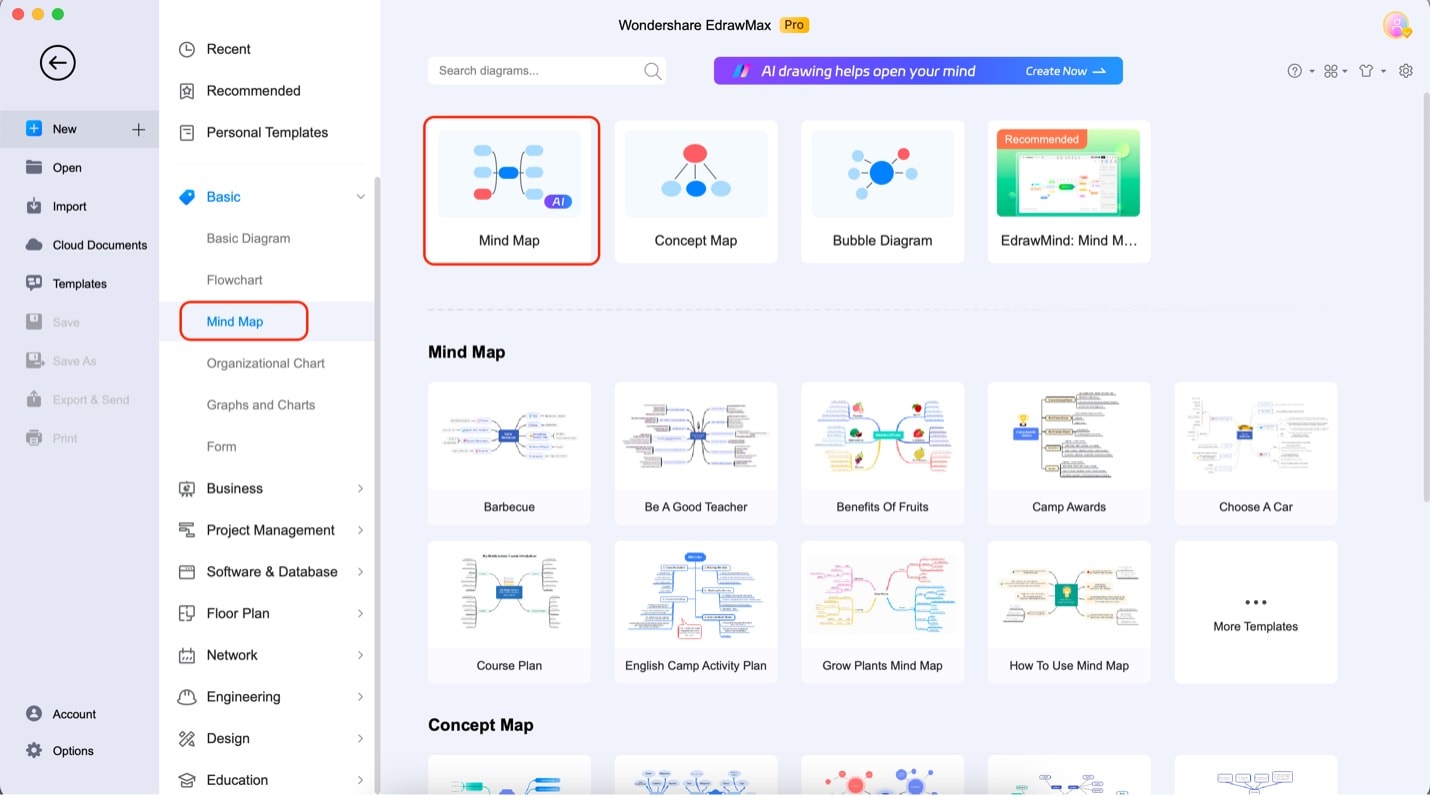
Passaggio 3:
Clicca sul nodo Idea principale . Aggiungi altri argomenti facendo clic sul pulsante Argomento . Se hai bisogno di sottoargomenti sugli Argomenti principali , selezionali e clicca su Sottoargomento .
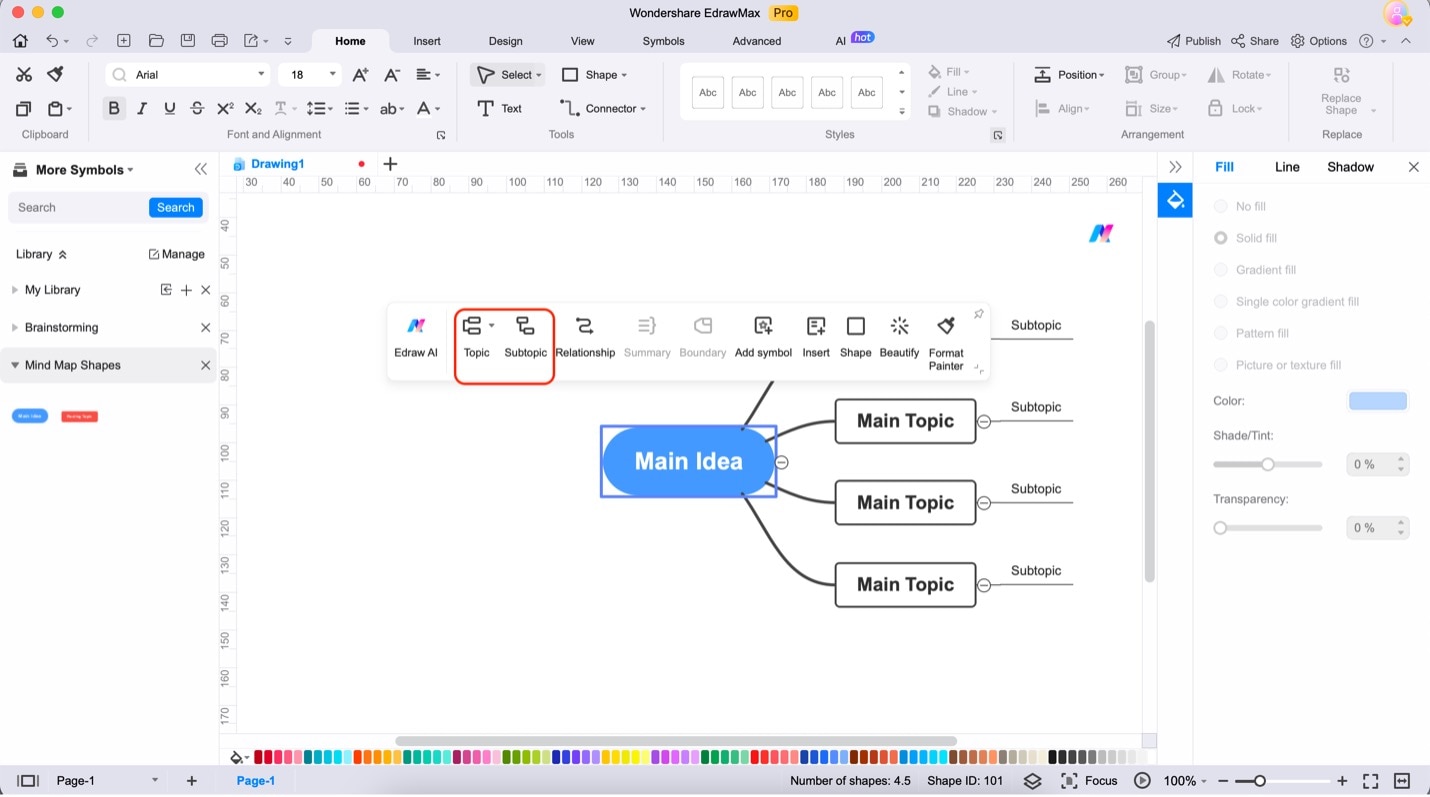
Passaggio 4:
Modifica il testo dei tuoi nodi facendo doppio clic su di essi. Dovrebbe apparire un cursore.
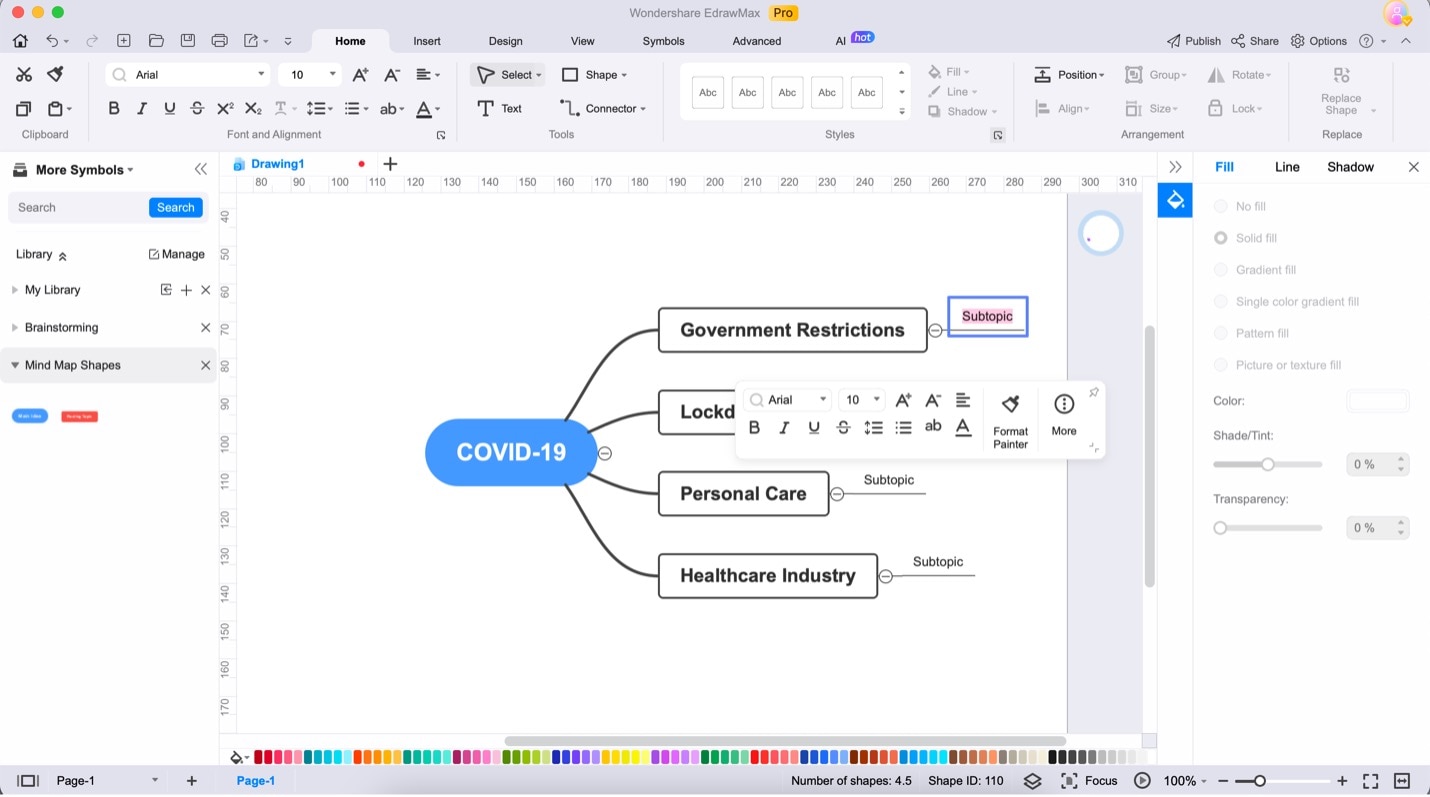
Passaggio 5:
Personalizza la tua mappa mentale usando l' opzione Beautify sulla barra di personalizzazione quando clicchi sulla mappa mentale. Dai un'occhiata alle diverse opzioni di personalizzazione che offre. In alternativa, puoi usare i menu Riempi , sottolinea e ombra per aggiungere dettagli alle tue mappe mentali.
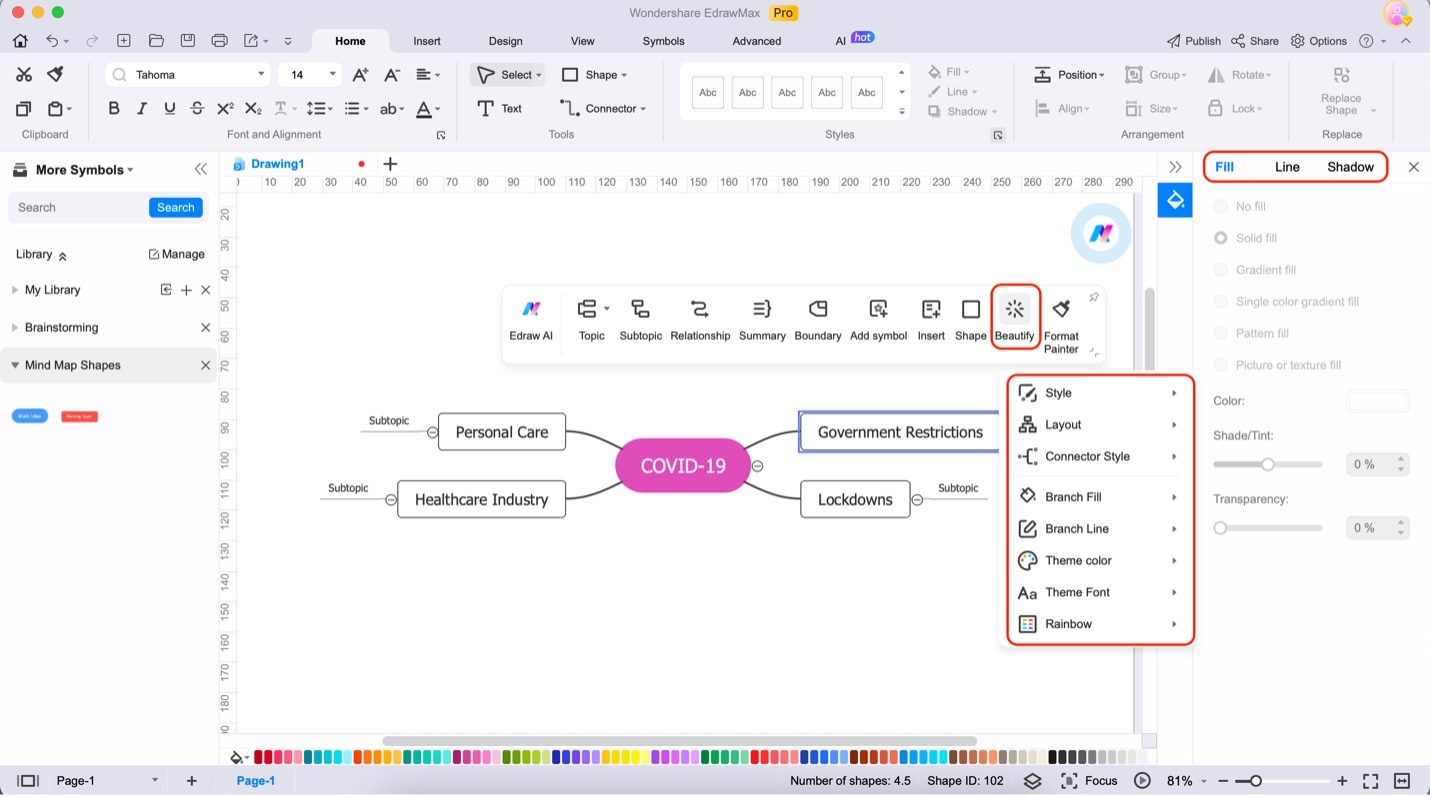
Conclusione
Office 365 è super pratico con la sua funzionalità di mappatura mentale SmartArt. Migliora l'efficienza e l'organizzazione. SmartArt, disponibile in tutte le app di Office 365, semplifica la creazione di mappe mentali direttamente in un ambiente familiare. Rende il lavoro più facile e più organizzato.
Ma se vuoi funzionalità di mind-mapping ancora più interessanti, dai un'occhiata a EdrawMax. Con suggerimenti basati sull'intelligenza artificiale e ampie opzioni di personalizzazione, EdrawMax espande i tuoi orizzonti creativi e offre una gamma più ampia di strumenti.
Quindi, ricordate, le mappe mentali sono come degli stimolatori della creatività. Che usiate Office 365 o EdrawMax, vi aiutano a pensare meglio e a tenere le cose organizzate. Assicuratevi di sfruttarle al meglio.


